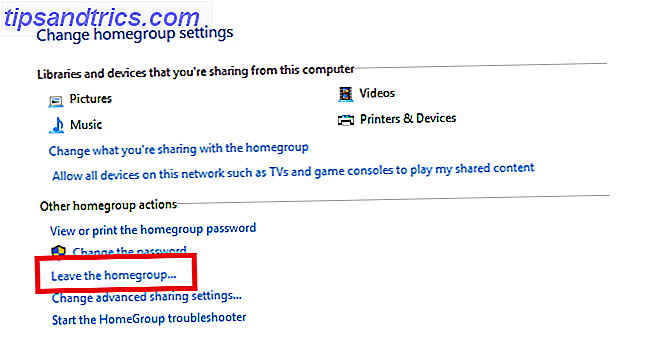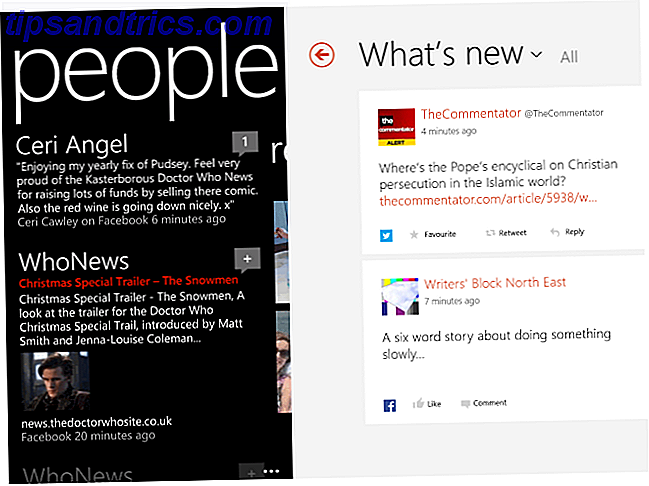Naast Netflix met een overvloed aan streamingcontent (zie onze handleiding voor Netflix), heeft het ook een aantal geïntegreerde functies voor het beheren van content. Het is echter mogelijk dat deze functies vervelender zijn dan nuttig.
Het eerste scherm dat u ziet nadat u zich bij Netflix hebt aangemeld, heeft bijvoorbeeld het gedeelte Doorgaan met kijken . Het bevat verschillende afleveringen of films die je onlangs hebt bekeken, maar nog niet hebt voltooid. In sommige gevallen had je al vroeg in de gaten dat een bepaalde film je toch niet interesseerde. Als dat het geval is, heb je waarschijnlijk geen zin om het te blijven volgen zoals Netflix suggereert.
Het is lastig om ervan af te komen. Begin eerst met het streamen van de film. Sleep vervolgens de schuifbalk in het afspeelgebied bijna tot het einde. Laat de credits rollen en laat de film zijn natuurlijke conclusie bereiken. Maar dit is een beetje vervelend, toch?
Gelukkig zijn er eenvoudiger manieren om uw Netflix-inhoud te beheren! Hier zijn vijf eenvoudige tips die u meteen moet gaan gebruiken.
1. Titels handmatig bestellen op mijn lijst
Op Netflix heet je weergavelijst Mijn lijst . Als u op het plusteken (+) klikt dat aan een stuk inhoud is gekoppeld, wordt dit aan die sectie toegevoegd. Standaard rangschikt Netflix het materiaal automatisch in de volgorde waarin u waarschijnlijk het meest zult genieten.
Maar misschien wilt u de algoritmen van de service tarten. Je bent immers perfect in staat prioriteiten te stellen voor wat je wilt zien.
In plaats van vast te houden aan het automatische bestelsysteem van Netflix, kunt u overschakelen naar een handmatige optie. Log eerst in op uw account. Nadat u op Account in het vervolgkeuzemenu in de rechterbovenhoek heeft geklikt, gaat u naar Mijn lijstorder .
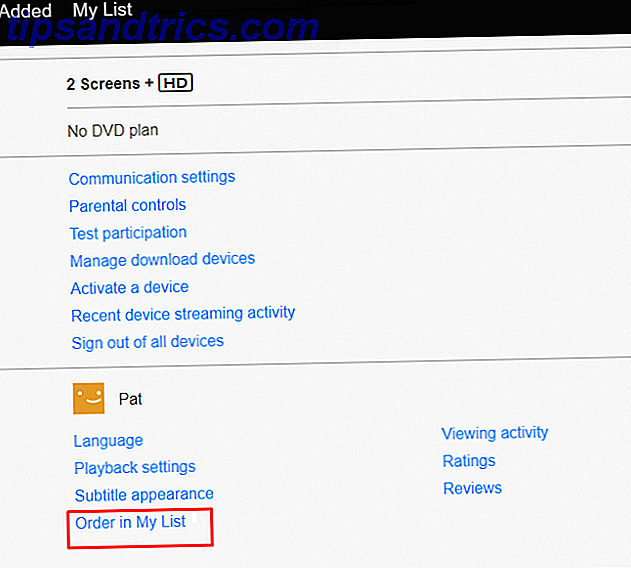
Je ziet dan een scherm met twee keuzes:
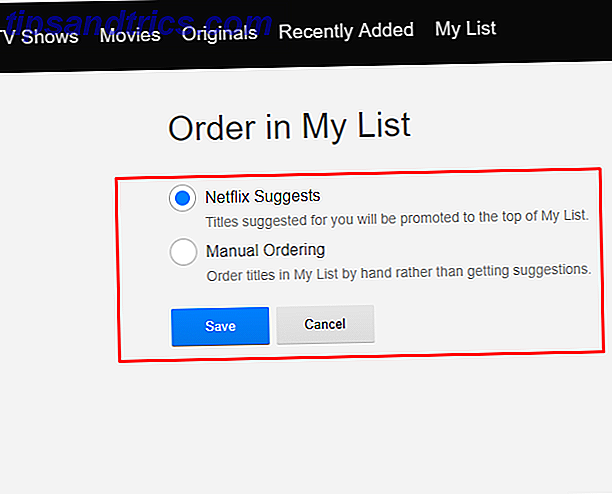
Als u de tweede optie kiest, worden titels in Mijn lijst in een klik- en drag-indeling geplaatst. Uw titels verschijnen in een gestapelde lijst. Ze lijken allemaal op de afbeelding hieronder. Let op de twee kolommen met punten aan de zijkanten van elke naam. Klik en sleep in elk gebied om een titel snel in een andere positie te plaatsen.
Als alternatief geeft het gebruik van de Move to Top optie een titel uw hoogste positie met één klik.
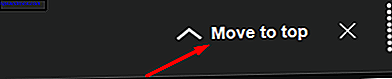
Gebruik de X-knop ernaast om de inhoud snel uit Mijn lijst te verwijderen.
Ten slotte is er een knop Afspelen op het pictogram van de titel. Klik erop om meteen met het streamen van de selectie te beginnen.
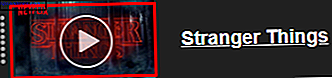
2. Verwijder inhoud van Doorgaan met kijken
Zoals hierboven uitgelegd, is het onderdeel Doorgaan met kijken op uw Netflix-startscherm niet altijd nuttig. Het is echter soms nuttig, bijvoorbeeld wanneer u regelmatig een tv-programma met Netflix bekijkt. De Doorgaan-kijkfunctie onthoudt waar u gebleven was. Dat betekent dat je het seizoen en de aflevering waar je aan toe bent niet hoeft te onthouden.
Er zijn echter ongetwijfeld andere gevallen waarbij je doelbewust een film of programma niet hebt voltooid. Misschien was het niet een van de beste Netflix-films De 100 beste films om te bekijken op Netflix op dit moment De 100 beste films om te bekijken op Netflix Op dit moment Er is zoveel inhoud op Netflix dat het moeilijk is om het kaf van het koren te scheiden. Dit artikel biedt een helpende hand, door de 100 beste films af te tellen die je nu op Netflix zou moeten bekijken. Meer lezen dat je ooit hebt gezien, of de samenvatting geeft je valse verwachtingen. U zou deze titel begrijpelijk willen verwijderen. Het tijdrovende proces genoemd in de inleiding is een manier, maar er is een eenvoudigere manier.
Log eerst in op uw account en ga vervolgens naar Activiteit bekijken . Het toont een dag-tot-dag lijst die uw Netflix-gebruik weergeeft.
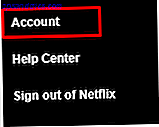
U kunt ook naar de lijst gaan door op de accountnaam in de rechterbovenhoek te klikken . Ga vervolgens naar Account . Van daaruit scrolt u omlaag naar het gedeelte Mijn profiel . Klik ten slotte op de koppeling Activiteit bekijken .
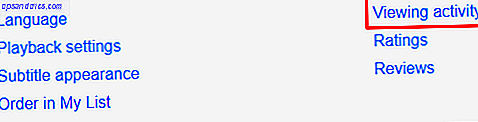
U kunt een titel verbergen in de lijst Activiteit bekijken door op de gekoppelde X te klikken . Als u dit doet, betekent dit dat de inhoud niet meer wordt weergegeven in de gedeelten Doorlopend kijken of Onlangs bekeken . Opmerking: een Netflix Kids-account biedt deze optie niet.
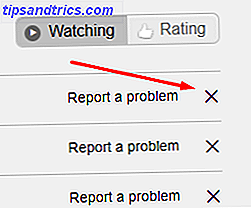
Bovendien zal Netflix geen verborgen titel gebruiken om andere inhoud aan te bevelen om te bekijken. Dit proces verwijdert de inhoud van al uw apparaten. Het kan echter tot 24 uur duren om de effecten te zien. En als je per ongeluk van een titel af raakt? Vind het gewoon in de catalogus en herhaal het om die show of film weer toe te voegen.
3. Schakel de functie Post-play uit
Met een functie waarvan sommigen zeggen dat het binge-watching stimuleert, speelt Netflix automatisch de volgende aflevering in een serie af. Nadat u alle beschikbare afleveringen hebt bekeken of een film hebt voltooid, wordt aanbevolen aanbevolen inhoud mogelijk automatisch afgespeeld. Voor een tv-programma start de volgende aflevering vanaf het begin- of het recap-segment.
Netflix vraagt wel of je nog steeds kijkt na een langdurig gebrek aan interactie met de site. Houd in gedachten dat dat pas na meerdere afleveringen gebeurt.
Het bericht verschijnt een paar minuten later in het nieuwe materiaal. Misschien hebt u echter een beperkt gegevensoverzicht of probeert u te voorkomen dat u te veel naar Netflix kijkt. In dergelijke situaties kan deze functie na het spelen nadelig worden.
Om Post-Play te deactiveren, ga naar Account in het menu in de rechterbovenhoek. Blader vervolgens naar beneden naar het gedeelte Mijn profiel en zoek de link Instellingen voor afspelen .
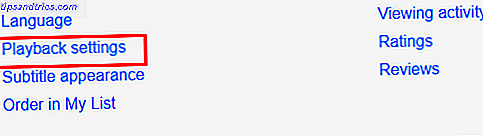
Door erop te klikken wordt een eenvoudige opties-interface zichtbaar.
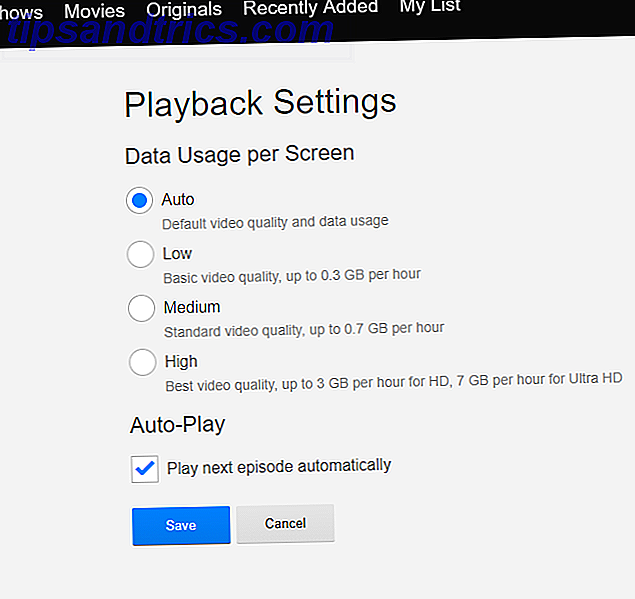
Schakel het selectievakje voor Volgende aflevering automatisch automatisch uit . Terwijl we hier zijn, is het gedeelte Gegevensgebruik per scherm hierboven ook handig voor het beheer van het gegevensverbruik. Elke mogelijke instelling vertelt u de maximale hoeveelheid gegevens die per uur wordt gebruikt. Nadat u de Auto-Play- instelling hebt aangepast, klikt u op de blauwe knop Opslaan om de wijzigingen te bevestigen .
Met dit proces wordt automatisch afspelen uitgeschakeld voor de volgende afleveringen in een reeks. Helaas biedt Netflix nog steeds geen manier om het aantal seconden te wijzigen dat verstrijkt voordat de volgende aflevering begint.
4. Maak profielen voor verschillende stemmingen of gebruikers
De enorme hoeveelheid van de Netflix-bibliotheek maakt het gemakkelijk om je Mijn Lijst- sectie opgeblazen te laten worden. Dat geldt vooral als iedereen in uw huishouden één profiel gebruikt. Er zijn veel handige manieren om uw Netflix-wachtrij te ordenen. Sommige zijn zo simpel als het periodiek gaan naar Mijn Lijst en het verwijderen van dingen die je niet herkent. Als het zo lang geleden is dat je het hebt toegevoegd, is het onwaarschijnlijk dat je het ooit zult zien.
Het is ook handig om speciale profielen te maken voor de mensen die toegang hebben tot het Netflix-account. U kunt maximaal vijf profielen in één account hebben Hoeveel mensen kunnen gelijktijdig Netflix per account bekijken? Hoeveel mensen kunnen gelijktijdig Netflix per account bekijken? Het aantal apparaten dat tegelijkertijd Netflix op één account kan bekijken, is afhankelijk van het type account dat u hebt. Lees verder . Bij het inloggen vraagt het Netflix-scherm: "Who's Watching?" En je kunt daar een profiel selecteren. Er is een plusteken (+) rechts van bestaande profielen, inclusief Profiel toevoegen .
Bovendien kunt u op de knop Profiel beheren klikken om de naam van een profiel te wijzigen of ouderlijk toezicht in te stellen . Netflix geeft je ook een optie om een profiel te verwijderen van dit scherm.
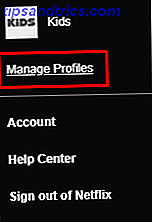
Bijvoorbeeld, een Netflix-profiel voor kinderen. Hoe u uw kinderen kunt helpen leren met Netflix en Spotify Hoe u uw kinderen kunt helpen leren met Netflix en Spotify Wist u dat Netflix en Spotify een waardevolle educatieve ervaring bieden, vooral voor kinderen? De middelen die ze bieden, kunnen het ouderschap zeker een stuk eenvoudiger maken. Meer informatie wordt standaard toegevoegd. Maar misschien heb je geen kinderen en nooit babysit. Het verwijderen van dat profiel en het toevoegen van een ander op basis van gebruiker of stemming is eenvoudig: u kunt het profiel verwijderen en dan teruggaan naar het vorige scherm en een nieuw profiel toevoegen .
Overweeg om in een eenpersoonshuishouden meerdere profielen te maken die bij je gemoedstoestand passen. U kunt ook een profiel maken dat alleen wordt gebruikt voor tv-afleveringen. Dat werkt goed als je graag tv-programma's kijkt terwijl iemand anders liever films kijkt.
5. Beoordeel wat u ziet om betere suggesties te krijgen
Netflix had een sterrensysteem dat kijkers konden gebruiken bij het beoordelen van inhoud. Sindsdien is de service overgeschakeld naar een eenvoudige optie voor duimen omhoog / omlaag. Netflix vervangt beoordelingen met duimen omhoog / omlaag Netflix vervangt waarderingen met duimen omhoog / omlaag Netflix haalt vijfsterrenrecensies weg in het voordeel van een eenvoudige duim omhoog / omlaag naar beneden. Het bedrijf hoopt dat een binair systeem meer mensen zal verleiden om de inhoud te beoordelen die ze bekijken. Lees verder .
Wanneer u materiaal beoordeelt, gebruikt Netflix de statistieken om te suggereren wat u wilt bekijken. Als u een titel naar beneden geeft, verdwijnt deze uit uw lijst met aanbevolen items. Om deze functie te gebruiken, beweegt u uw muis over elke titel . Klik vervolgens op een van de duimpictogrammen .
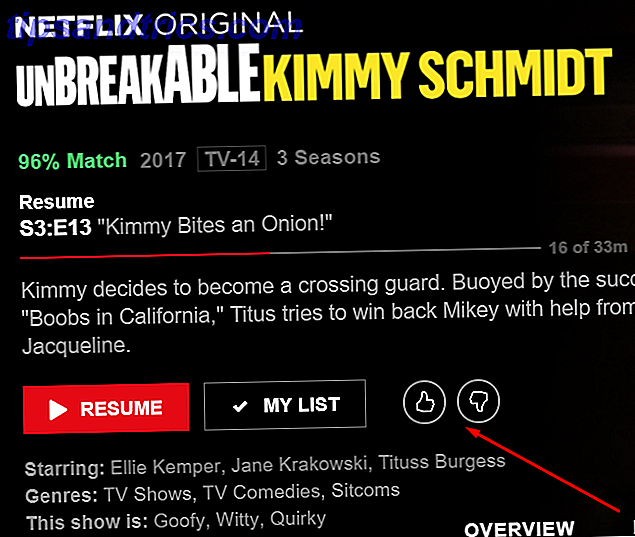
De classificatieknoppen verschijnen ook op niet-vergrendelde titels. In dat geval is er echter ook een overeenkomstpercentage.
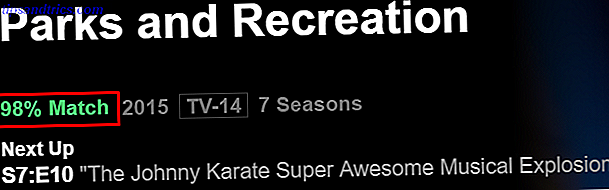
Hoe hoger het percentage, hoe groter de kans dat u ervan geniet. Althans volgens de algoritmen van Netflix. Hoe meer inhoud u beoordeelt, hoe beter deze aanbevelingen worden.
Met de functie Percent Match kunt u slimmere keuzes maken wanneer u besluit wat u wilt bekijken. Maar het kan ook een leidraad zijn voor welke titels uit Mijn Lijst moeten worden verwijderd.
Hoe beheer je wat je ziet op Netflix?
De tips hierboven zijn niet altijd bijzonder eenvoudig te vinden. Dat geldt vooral als ze deel uitmaken van de hoofdaccountinstellingen of afzonderlijke apps om Netflix nog beter nieuw te maken voor Netflix? Deze 5 apps maken het nog beter nieuw voor Netflix? Deze 5 apps maken het nog beter Netflix groeit snel. Als u niet bekend bent met de service, weet dan dat er een heleboel sites en hulpprogramma's van derden zijn die het gebruik ervan nog beter maken. Lees verder . Nu je echter weet dat ze bestaan, kun je ze gebruiken om je Netflix-ervaring te verbeteren.